37 kostenlose Social-Media-Strategievorlagen, die Ihre Arbeitsabläufe verbessern
Facebook-Werbeanzeigenmanager
Der Facebook-Werbeanzeigenmanager ist ein Tool für das Werbeanzeigenmanagement, mit dem Sie bezahlte Werbekampagnen auf Facebook erstellen, bearbeiten und analysieren können. Facebook hat vor kurzem den Ads Manager und den Power Editor in einer Plattform vereint, um die Erstellung und Überwachung von Social-Media-Werbekampagnen über mehrere Facebook-eigene Werbeplattformen hinweg zu erleichtern, einschließlich Instagram-Anzeigen.
Wie wird der Facebook-Werbeanzeigenmanager verwendet?
Es gibt zwei Möglichkeiten, mit dem Facebook-Werbeanzeigenmanager eine neue Kampagne zu erstellen: geführte Erstellung und schnelle Erstellung. Wechseln Sie zwischen den beiden Optionen, indem Sie auf die Schaltfläche „Zu geführter Erstellung wechseln“ oder „Zu schneller Erstellung wechseln“ klicken.
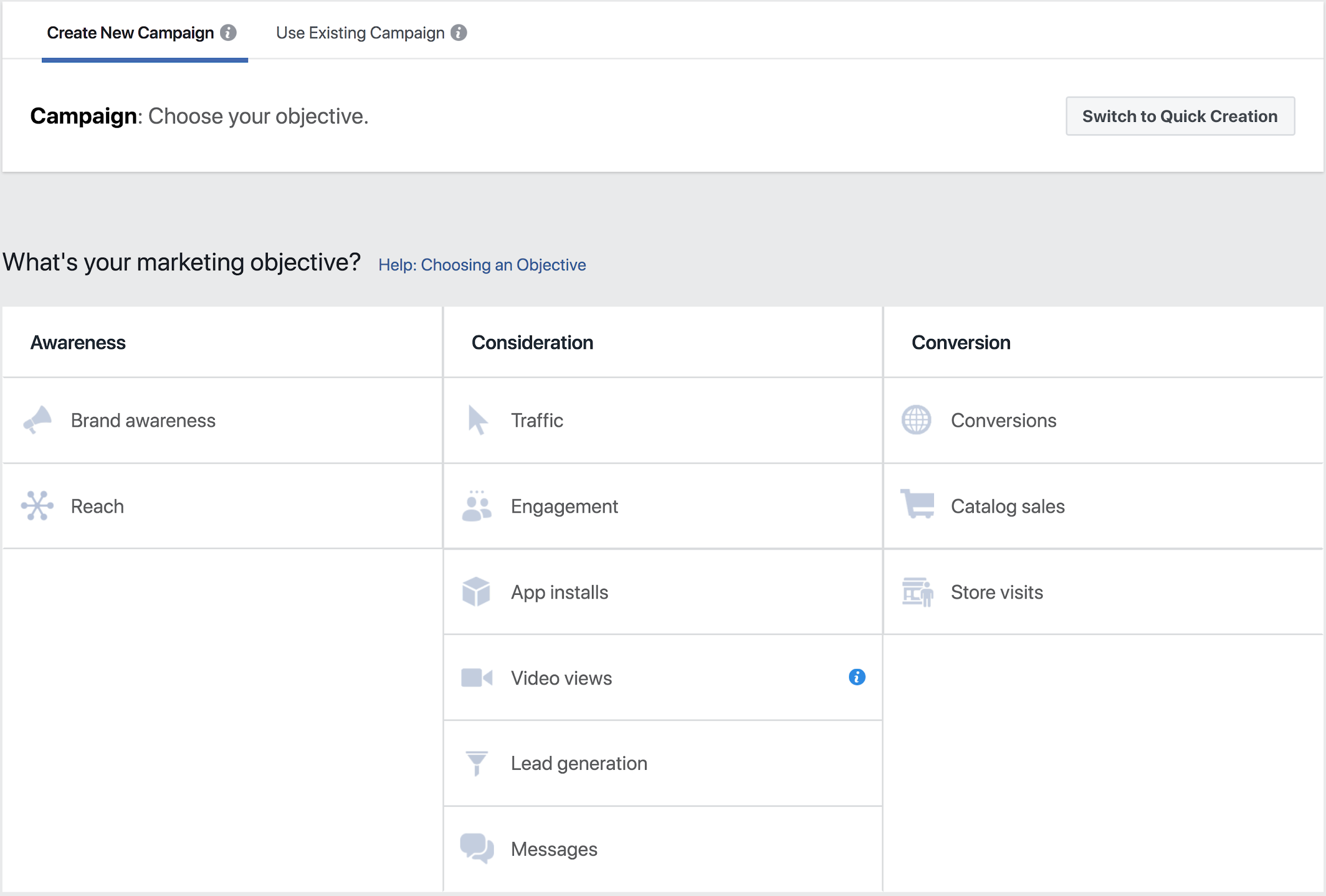
Der Facebook-Werbeanzeigenmanager bietet unter anderem folgende Funktionen:
- Wählen Sie aus, auf welchen Geräten Anzeigen geschaltet werden sollen (Desktop, Mobilgerät oder beides)
- Wählen Sie aus, wo auf der Seite Anzeigen erscheinen sollen (Newsfeed, rechte Spalte)
- Laden Sie Kontaktlisten für maßgeschneidertes Targeting hoch
- Finden Sie Personen, die zu Ihrer Zielgruppe passen
- Verwenden Sie A/B-Tests, um die effektivsten Anzeigenelemente und -strategien zu ermitteln
Was ist die schnelle Erstellung?
Bei der schnellen Erstellung können Sie Ihre Facebook-Anzeigeneinstellungen sowie die Namen für Anzeigen, Anzeigengruppen und Kampagnen in einem Fenster auswählen.
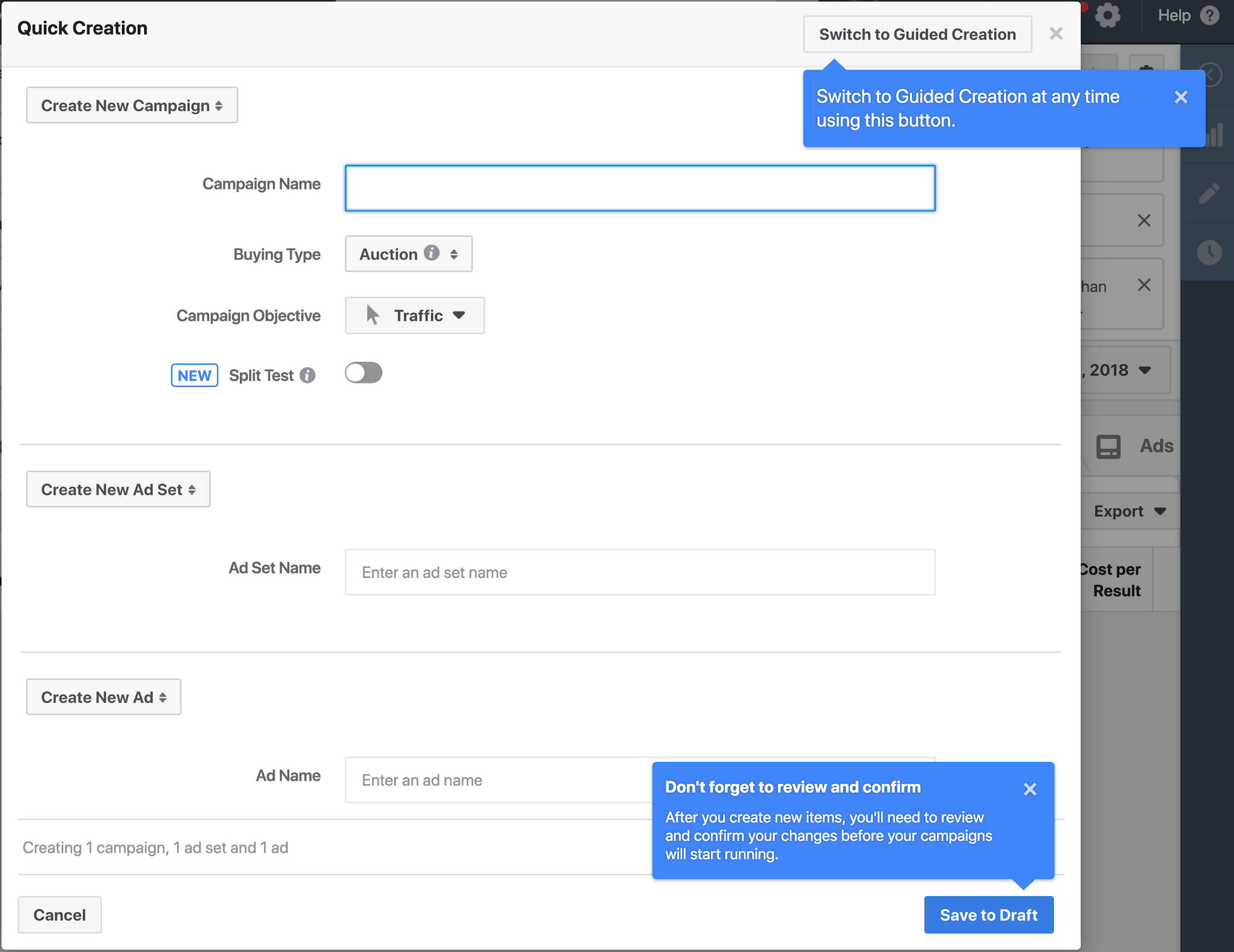
Was ist die geführte Erstellung und wie wird sie genutzt?
Die geführte Erstellung dient Anfängern als Schritt-für-Schritt-Anleitung zur Erstellung völlig neuer Facebook-Werbekampagnen. Führen Sie die folgenden Schritte aus:
1. Wählen Sie das Marketingziel auf der Grundlage Ihrer Geschäfts-/Umsatzziele
Wenn Sie beispielsweise die Gesamtzahl der Benutzer erhöhen möchten, die Ihre Anzeige sehen, wählen Sie unter der Überschrift „Bekanntheit“ die Option „Reichweite“ aus. Geben Sie den „Kampagnennamen“ ein. Seien Sie so spezifisch wie nötig, insbesondere wenn Sie mehrere Kampagnen gleichzeitig durchführen.
2. Richten Sie Ihr Werbekonto ein
Richten Sie im nächsten Fenster Ihr Werbekonto ein, indem Sie Daten wie Land, Währung und Zeitzone auswählen. Wählen Sie Ihre Währung und Zeitzone sorgfältig aus, da Sie diese Einstellungen nicht mehr ändern können, es sei denn, Sie erstellen ein neues Werbekonto. Facebook erfasst Daten zu Abrechnungs- und Berichtszwecken basierend auf Ihren Währungs- und Zeitzonenangaben. Klicken Sie auf Erweiterte Optionen anzeigen, um Ihr Werbekonto zu benennen.
3. Klicken Sie auf die Option zur Erstellung einer Anzeigengruppe oder mehrerer Anzeigengruppen
Wählen Sie zwischen den Registerkarten „Neue Anzeigengruppe erstellen“ oder „Mehrere Anzeigengruppen erstellen“. Mit der Option „Anzeigengruppen“ können Sie verschiedene Gruppen auswählen, die sich je nach Zielgruppe, Standort und mehr unterscheiden können.
4. Wählen Sie die Facebook-Seite für die Anzeigengruppe aus dem Drop-Down-Menü aus
Wenn Sie die gewünschte Seite nicht sehen, klicken Sie auf die Schaltfläche „+“, um eine neue Seite zu erstellen.
5. Legen Sie Details für Ihre Zielgruppe fest, einschließlich Standorte und demografische Daten
Richten Sie eine benutzerdefinierte Zielgruppe für ein besseres Targeting ein, indem Sie Listen von Besuchern, Leads oder Kunden erstellen. Fügen Sie weitere Informationen zur Zielgruppe hinzu, etwa Standort, Alter, Geschlecht und Sprachen. Wenden Sie detailliertes Targeting an, um die Zielgruppe mit den gewünschten demografischen Merkmalen, Interessen oder Verhaltensweisen abzugleichen. Wählen Sie neben „Verbindungen“ den Verbindungstyp aus, um die Personen zu erreichen, die eine bestimmte Aktion ausgeführt haben (z. B. Personen, die Ihre Seite mit einem „Gefällt mir“ markiert haben), und die Ihren Targeting-Kriterien entsprechen.
6. Wählen Sie die Platzierungen Ihrer Anzeige
Anzeigen können auf Facebook, Instagram, Audience Network und Messenger veröffentlicht werden. Sie können einige Platzierungen mit der Option „Platzierung bearbeiten“ weglassen oder Sie wählen „Automatische Platzierung“, um die Anzeigenschaltung automatisch zu optimieren.
7. Wählen Sie Optionen für die Optimierung und Auslieferung
Dazu gehört auch, ob Sie die „Reichweite“ oder „Aufrufe“ optimieren, wie oft Ihre Anzeige erscheint, welche Gebotsstrategie Sie verfolgen und vieles mehr.
8. Legen Sie Ihr Budget und das Datum fest, an dem die Anzeigen erscheinen
Wählen Sie aus, inwiefern Sie Ihr Anzeigenbudget bezüglich Ihrer Anzeigengruppen, Ihres Gesamtbudgets und Zeitplans für Gruppen aufteilen möchten.
Vorteile des Facebook-Werbeanzeigenmanagers
Der Facebook-Werbeanzeigenmanager bietet unter anderem folgende Vorteile:
- Bearbeiten Sie Anzeigen oder Kampagnen in großem Umfang (Calls-to-Action, Gebote, Budgets, Zielgruppen usw.)
- Verwalten Sie Kampagnen auf Facebook, Instagram und Audience Network
- Variieren Sie bei Zielgruppen, Standorten und mehr
- Verwenden Sie das integrierte Analysetool Ads Reporting
- Legen Sie Ihre Kampagnen und Anzeigengruppen passend zu Ihrem Budget fest
